Backup delle tabelle di taglio modificate, Aggiornamento delle tabelle di taglio, Aggiornamento dei manuali – Hypertherm Phoenix V9.74.0 Manuale d'uso
Pagina 47
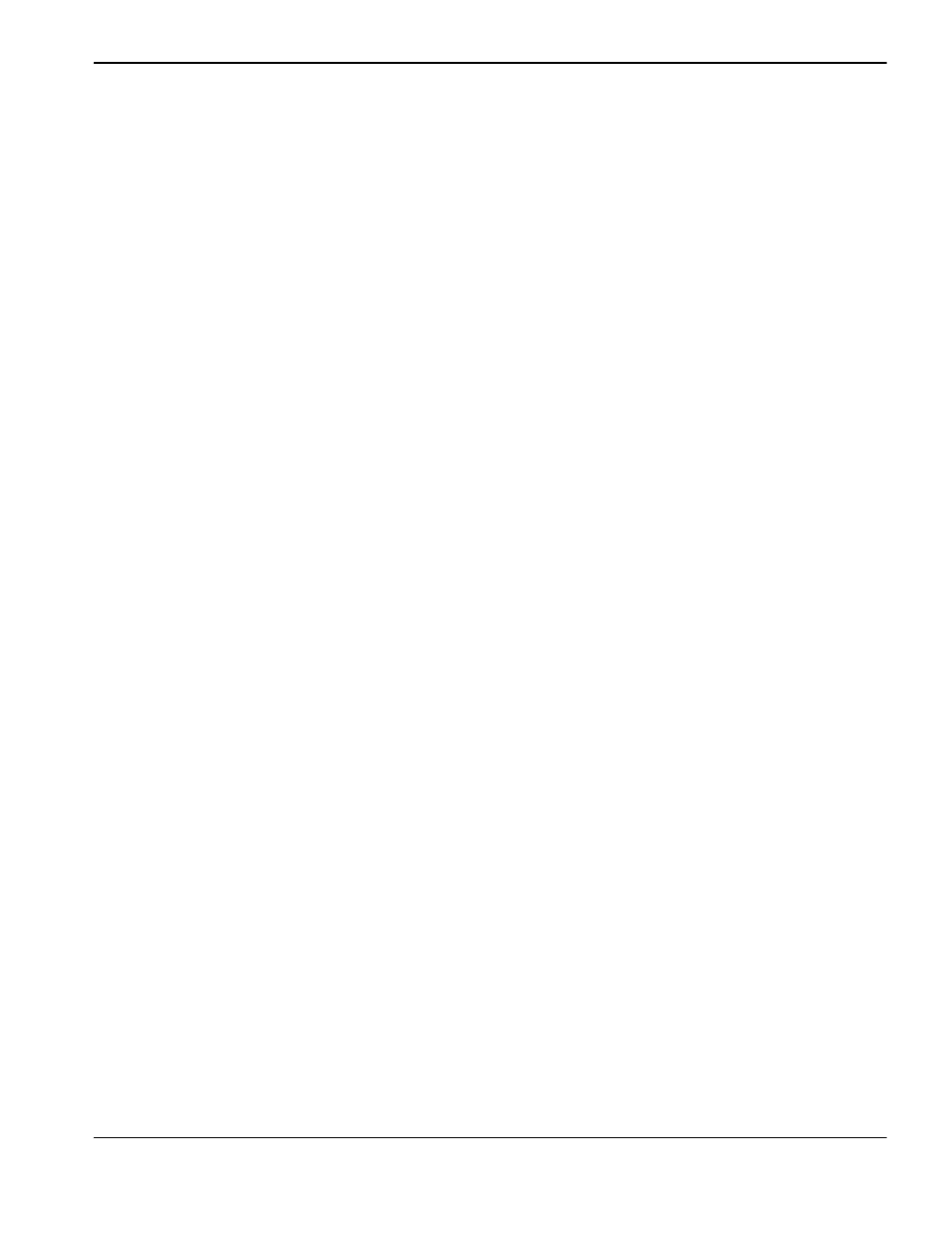
Phoenix Software V9.74.0 Manuale dell’operatore 806404 Revisione 8
37
Utilizzo del CNC
Hypertherm consiglia di salvare le tabelle di taglio modificate come tabelle di taglio personalizzate. Quando si crea una
tabella di taglio personalizzata, Phoenix crea un file .usr con un nome unico. Ciò impedisce che le tabelle di taglio
personalizzate vengano sovrascritte dai file .usr in CutChart.exe. Consultare la sezione successiva
Tabelle di taglio
personalizzate per ulteriori istruzioni.
Backup delle tabelle di taglio modificate
1. Nel CNC, collegare la chiavetta USB a una porta USB.
2. Nella schermata principale, selezionare uno dei tasti funzione delle tabelle di taglio, quale Tabella di Taglio Plasma 1.
3. Scegliere il pulsante funzione Salva tab taglio. Phoenix copia tutte le tabelle di taglio associate con il tipo di torcia
Plasma 1 nella chiavetta USB.
Aggiornamento delle tabelle di taglio
1. Collegare a una porta USB del CNC la chiavetta USB contenente il file CutChart.exe.
Nota: verificare che il file CutChart.exe risieda nella cartella principale della chiavetta USB.
2. Nella schermata principale, selezionare Processo, e scegliere uno dei tasti funzione delle tabelle di taglio, quale
Tabella di Taglio Plasma 1.
3. Scegliere il pulsante funzione Caric tab di taglio, quindi scegliere Sì quando viene richiesto di caricare le tabelle di
taglio dalla chiavetta USB. Phoenix estrae le tabelle di taglio e le copia sul disco rigido.
4. Se le tabelle di taglio sono state modificate, per copiarle nuovamente sul disco rigido, è necessario uscire da Phoenix
e usare Esplora risorse di Windows
®
per copiare nuovamente i file .usr sul disco rigido. Il percorso delle tabelle di
taglio è C:\Phoenix\CutCharts.
Aggiornamento dei manuali
Seguire questa procedura per caricare manuali nuovi o aggiornati sul CNC.
1. Per ottenere da Hypertherm i manuali i più recenti, visitare il sito www.hypertherm.com e scegliere il link
Archivio documenti.
2. Nell’Archivio documenti, scegliere Tipo di prodotto, quindi selezionare il nome del prodotto. Ad esempio, scegliere
MAXPRO200 per visualizzare l’elenco dei manuali e altro materiale disponibile per quel prodotto.
3. Scegli il link Manuali e fare clic per scaricare il file di un manuale.
4. Salvare il file nella cartella principale di una chiavetta USB. Non modificare il nome del file trovato nell’Archivio
documenti. Avrà un nome del tipo: 807700r0.pdf.
Per caricare il manuale sul CNC, attenersi alla seguente procedura. È possibile caricare sul CNC più manuali
contemporaneamente purché i file si trovino nella cartella principale della chiavetta USB.
1. Inserire la chiavetta USB contenente uno o più manuali dei prodotti Hypertherm in una porta USB del CNC.
2. Scegliere Impostazioni > Password e digitare
updatemanuals (in lettere minuscole, tutto attaccato). Il CNC
consente di copiare i manuali dalla chiavetta USB sul disco rigido.